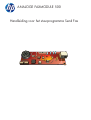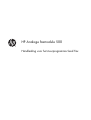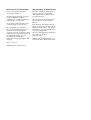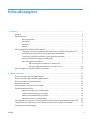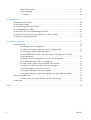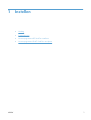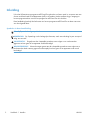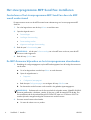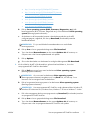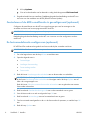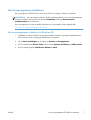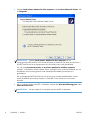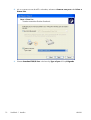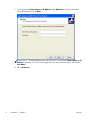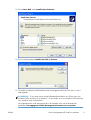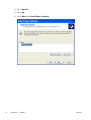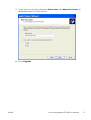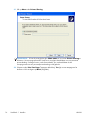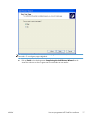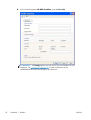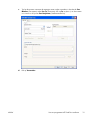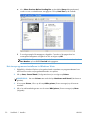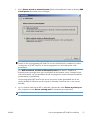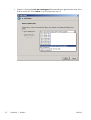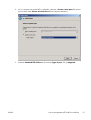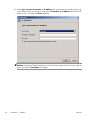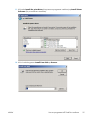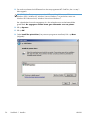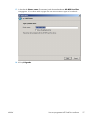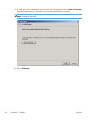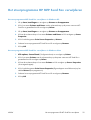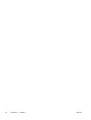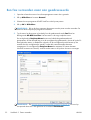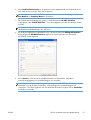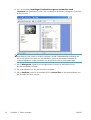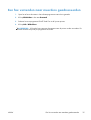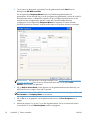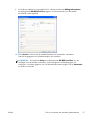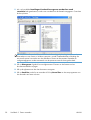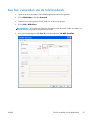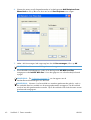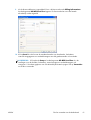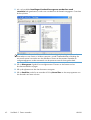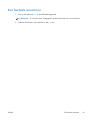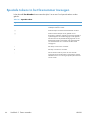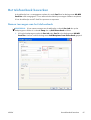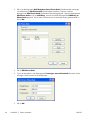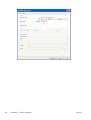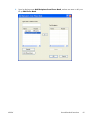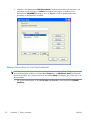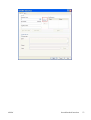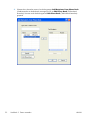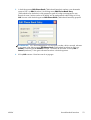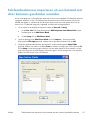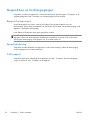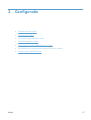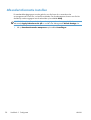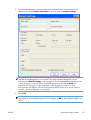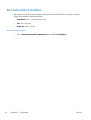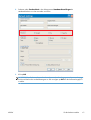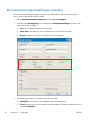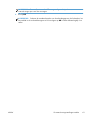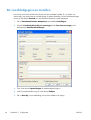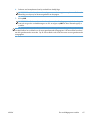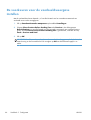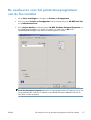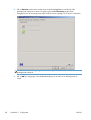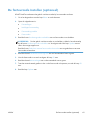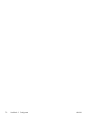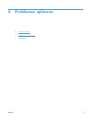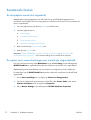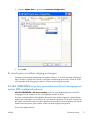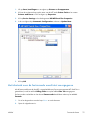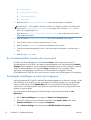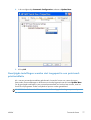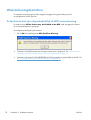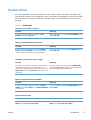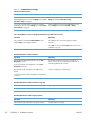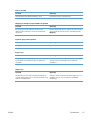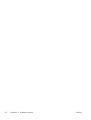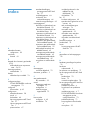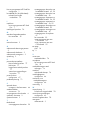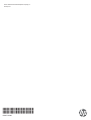HP LaserJet Enterprise 500 MFP M525 Handleiding
- Type
- Handleiding

ANALOGE FAXMODULE 500
Handleiding voor het stuurprogramma Send Fax


HP Analoge faxmodule 500
Handleiding voor het stuurprogramma Send Fax

Auteursrecht en licentiebepalingen
© 2013 Copyright Hewlett-Packard
Development Company, L.P.
Verveelvoudiging, bewerking en vertaling
zonder voorafgaande schriftelijke
toestemming zijn verboden, behalve zoals
toegestaan door het auteursrecht.
De informatie in dit document kan zonder
vooraankondiging worden gewijzigd.
De enige garantie voor producten en
services van HP wordt uiteengezet in de
garantieverklaring die bij dergelijke
producten en services wordt geleverd. Niets
in deze verklaring mag worden opgevat als
een aanvullende garantie. HP is niet
aansprakelijk voor technische of
redactionele fouten of weglatingen in deze
verklaring.
Edition 1, 4/2013
Onderdeelnummer: CC487-91260
Verantwoording van handelsmerken
Microsoft®, Windows®, Windows® XP en
Windows Vista® zijn in de Verenigde
Staten gedeponeerde handelsmerken van
Microsoft Corporation.
Alle in dit document genoemde producten
zijn handelsmerken van de respectieve
bedrijven.
Lokale land/regiovoorschriften kunnen het
gebruik van dit product verbieden buiten de
aangegeven landen/regio's. In de meeste
landen/regio's is het strikt verboden bij de
wet om niet-goedgekeurde
telecommunicatie-apparaten (faxapparaten)
aan te sluiten op openbare
telefoonnetwerken.
ENERGY STAR
®
en ENERGY STAR
®
zijn in
de Verenigde Staten gedeponeerde merken.

Inhoudsopgave
1 Instellen ........................................................................................................................... 1
Inleiding ................................................................................................................................. 2
Systeemvereisten ...................................................................................................................... 3
Besturingssystemen .................................................................................................... 3
Weergaven .............................................................................................................. 3
Hardware ................................................................................................................ 3
Netwerk ................................................................................................................... 3
Het stuurprogramma MFP Send Fax installeren ............................................................................ 4
Controleren of het stuurprogramma MFP Send Fax door de MFP wordt ondersteund .......... 4
De MFP-firmware bijwerken en het stuurprogramma downloaden .................................... 4
Controleren of de MFP-e-mailfunctie is geconfigureerd (optioneel) ................................... 6
De factuurcodefunctie configureren (optioneel) .............................................................. 6
Het stuurprogramma installeren ................................................................................... 7
Het stuurprogramma installeren in Windows XP ............................................. 7
Het stuurprogramma installeren in Windows Vista ........................................ 20
Het stuurprogramma HP MFP Send Fax verwijderen ................................................................... 29
2 Faxen verzenden ............................................................................................................ 31
Een fax verzenden naar één geadresseerde .............................................................................. 32
Een fax verzenden naar meerdere geadresseerden .................................................................... 35
Een fax verzenden via de telefoonboek .................................................................................... 39
Een faxtaak annuleren ............................................................................................................ 43
Speciale tekens in het faxnummer invoegen ............................................................................... 44
Het telefoonboek bewerken ..................................................................................................... 45
Namen toevoegen aan het telefoonboek .................................................................... 45
Groepen aan de telefoonlijst toevoegen ..................................................................... 47
Namen uit het telefoonboek verwijderen .................................................................... 47
Namen bewerken in het telefoonboek ........................................................................ 50
Telefoonboekinvoer exporteren naar een bestand met door komma's gescheiden waarden (CSV) .... 54
Telefoonboekinvoer importeren uit een bestand met door komma's gescheiden waarden ................ 55
Gesprekken en herkiespogingen .............................................................................................. 56
NLWW iii

Rapport Faxoproepen .............................................................................................. 56
Faxactiviteitenlog .................................................................................................... 56
T.30-rapport ........................................................................................................... 56
3 Configuratie ................................................................................................................... 57
Afzenderinformatie instellen .................................................................................................... 58
De faxkwaliteit instellen .......................................................................................................... 60
De waarschuwingsinstellingen instellen ..................................................................................... 62
De voorbladgegevens instellen ................................................................................................ 64
De voorkeuren voor de voorbeeldweergave instellen .................................................................. 66
De voorkeuren voor het printerstuurprogramma van de fax instellen ............................................. 67
De factuurcode instellen (optioneel) .......................................................................................... 69
4 Problemen oplossen ....................................................................................................... 71
Functionele fouten .................................................................................................................. 72
De testpagina wordt niet afgedrukt ............................................................................ 72
De opties voor waarschuwingen per e-mail zijn uitgeschakeld ...................................... 72
Er wordt geen e-mailbevestiging ontvangen ................................................................ 73
PC-FAX VERZENDEN of pc-fax verzenden wordt niet weergegeven op het MFP-
configuratiescherm .................................................................................................. 73
De bitmap wordt niet weergegeven of op het voorblad afgedrukt ................................. 74
De voorbeeldweergave wordt niet weergegeven ......................................................... 74
Een factuurcode is vereist na het uitschakelen van de functie ........................................ 74
Het tekstvak voor de factuurcode wordt niet weergegeven ............................................ 75
De standaardvelden worden niet vernieuwd ............................................................... 76
Gewijzigde instellingen worden niet toegepast ........................................................... 76
Gewijzigde instellingen worden niet toegepast in een point-and-printinstallatie ............... 77
Waarschuwingsberichten ........................................................................................................ 78
Pc-faxfunctie kan zijn uitgeschakeld bij de MFP-waarschuwing ...................................... 78
Foutberichten ......................................................................................................................... 79
Index ................................................................................................................................. 83
iv NLWW

Inleiding
U kunt het HPLaserJet-stuurprogramma MFP Send Fax gebruiken om faxen vanaf uw computer naar een
of meer multifunctionele HP-randapparaten (MFP) te verzenden. Na de installatie krijgt u toegang tot
het stuurprogramma door naar het stuurprogramma MFP Send Fax af te drukken.
Deze handleiding beschrijft de faxfuncties van het stuurprogramma MFP Send Fax en bevat instructies
voor de volgende taken:
Symbolen in deze handleiding
TIP: Bij Tip vindt u handige tips of sneltoetsen.
OPMERKING: Bij Opmerking vindt u belangrijke informatie, zoals een toelichting bij een concept of
uitleg van een taak.
VOORZICHTIG: Dit geeft aan dat u bepaalde procedures moet volgen om te voorkomen dat
gegevens verloren gaan of het apparaat wordt beschadigd.
WAARSCHUWING! Waarschuwingen geven aan dat u bepaalde procedures moet volgen om te
voorkomen dat letsel ontstaat, gegevens onherroepelijk verloren gaan of het apparaat zwaar wordt
beschadigd.
2 Hoofdstuk 1 Instellen NLWW

Systeemvereisten
Besturingssystemen
Het stuurprogramma MFP Send Fax wordt door de volgende besturingssystemen ondersteund:
●
Windows® XP SP2 of hoger, 32-bits
OPMERKING: Sinds april 2009 biedt Microsoft geen ondersteuning meer voor Windows XP.
HP zal zijn best blijven doen om ondersteuning te bieden voor het niet langer verkrijgbare
Windows XP.
●
Windows Vista®, 32-bits en 64-bits
●
Windows® 7, 32-bits en 64-bits
●
Windows® 8, 32-bits en 64-bits
●
Windows Server 2003 SP1 of hoger, 32-bits en 64-bits
●
Windows Server 2008, 32-bits en 64-bits
●
Windows Server 2008 R2, 64-bits
●
Windows 2012 Server, 64-bits
●
Mac OS X 10.6 en 10.7
Weergaven
De module MFP Send Fax ondersteunt displaytypen met een SVGA-resolutie (super video graphics
adapter) van 800 bij 600 pixels of meer.
Hardware
De HP LaserJet analoge fax dient in de MFP te zijn geïnstalleerd alvorens het stuurprogramma MFP
Send Fax kan worden geïnstalleerd. Zie de Faxhandleiding van de HPLaserJet analoge faxaccessoire
500 voor meer informatie over het installeren van deze hardware.
Installatie-instructies voor de faxkaart, gebruikersdocumentatie en software kunt u downloaden via de
volgende URL:
www.hp.com/support/ljanalogfaxaccessory500
Netwerk
Het stuurprogramma MFP Send Fax moet voor een netwerkprinter worden gebruikt. Het
stuurprogramma kan niet op een lokale printer, USB en seriële of parallelle verbindingen worden
gebruikt.
NLWW
Systeemvereisten
3

Het stuurprogramma MFP Send Fax installeren
Controleren of het stuurprogramma MFP Send Fax door de MFP
wordt ondersteund
De meest recente versies van de MFP-firmware bevat ondersteuning voor het stuurprogramma MFP
Send Fax.
1. Ga in het beginscherm naar de knop Beheer en raak deze aan.
2. Open de volgende menu's:
●
Faxinstellingen
●
Instellingen faxverzending
●
Faxverzending instellen
●
Algemene instellingen faxverzending
3. Raak de optie Pc-faxverzending aan.
OPMERKING: Als de optie Pc-faxverzending niet in het MFP-menu voorkomt, moet de MFP-
firmware worden bijgewerkt.
4. Raak de knop Opslaan aan.
De MFP-firmware bijwerken en het stuurprogramma downloaden
1. Raadpleeg de configuratiegegevens op het MFP-bedieningspaneel om de huidige firmwareversie
vast te stellen.
a. Ga in het beginscherm naar de knop Beheer en raak deze aan.
b. Open de volgende menu's:
●
Rapporten
●
Configuratie-/statuspagina's
c. Raak de optie Configuratiepagina en vervolgens de knop Afdrukken aan.
d. De datumcode van de firmware wordt vermeld in het gedeelte Apparaatgegevens.
OPMERKING: De datumcode van de firmware heeft de volgende notatie: JJJJMMDD XX.XXX.X.
De eerste getallenreeks is de datum, waarbij JJJJ het jaar is, MM de maand en DD de dag. Een
firmwaredatumcode die bijvoorbeeld begint met 20040225 staat voor 25 februari 2004. De
tweede cijferreeks vertegenwoordigt het revisienummer van de firmware.
2. De meest recente firmware downloaden.
a. Ga naar de website voor uw product:
4 Hoofdstuk 1 Instellen NLWW

●
http://www.hp.com/go/lj500mfpm525_firmware
●
http://www.hp.com/go/lj500colormfpm575_firmware
●
www.hp.com/go/ljm4555mfp_firmware
●
www.hp.com/go/cljcm4540mfp_firmware
●
www.hp.com/go/cljcm3530mfp_firmware
●
www.hp.com/go/ljMFPM725_firmware
b. Klik op Cross operating system (BIOS, Firmware, Diagnostics, etc.) (Alle
besturingssystemen (BIOS, firmware, diagnostiek etc.)) in het deelvenster Select operating
system (Besturingssysteem selecteren).
c. Als de datum in de firmwaretabel recenter is dan de datumcode die op de MFP-
configuratiepagina is afgedrukt, klik dan op Download (Downloaden) naast het
betreffende bestand.
OPMERKING: Er zijn verschillende firmwarebestanden voor verschillende
besturingssystemen.
d. Klik op Save in het nu geopende dialoogvenster File Download.
e. Typ in het tekstvak Bestandsnaam van het venster Opslaan als de locatie op uw
computer waar u het firmwareupdatebestand wilt opslaan.
f. Klik op Opslaan.
g. Sluit na het downloaden van het bestand zo nodig het dialoogvenster File Download.
3. Als de cd die bij de MFP of de faxmodule is geleverd niet beschikbaar is, kunt u het
stuurprogramma MFP Send Fax downloaden.
a. Klik op Back om terug te keren naar het deelvenster Select operating system
(Besturingssysteem selecteren).
OPMERKING: Als u niet naar het deelvenster Select operating system
(Besturingssysteem selecteren) terugkeert terwijl u op Back klikt, zie dan stap 2 voor
instructies over het navigeren naar het deelvenster.
b. Klik op het gewenste besturingssysteem in het deelvenster Select operating system
(Besturingssysteem selecteren).
OPMERKING: Het stuurprogramma MFP Send Fax wordt ondersteund door Windows XP,
Windows XP Professional x64, Windows Vista, Windows 7 32 bits en Windows 7 64 bits.
c. Klik in de weergegeven tabel met stuurprogramma's op Download (Downloaden) naast het
stuurprogramma HP MFP Send Fax.
d. Klik op Save in het nu geopende dialoogvenster File Download.
e. Typ in het tekstvak Bestandsnaam van het venster Opslaan als de locatie op uw
computer waar u het stuurprogrammabestand PC Send Fax wilt opslaan.
NLWW
Het stuurprogramma MFP Send Fax installeren
5

f. Klik op Opslaan.
g. Sluit na het downloaden van het bestand zo nodig het dialoogvenster File Download.
4. De gedownloade firmware installeren. Raadpleeg de gebruikershandleiding van de MFP voor
instructies voor het installeren van de RFU (Remote Firmware Update).
Controleren of de MFP-e-mailfunctie is geconfigureerd (optioneel)
Configureer de e-mailfunctie van de MFP om waarschuwingen per e-mail te ontvangen na het
verzenden van faxen met het stuurprogramma MFP Send Fax.
OPMERKING: Waarschuwingen per e-mail zijn optioneel.
Raadpleeg de gebruikershandleiding van de MFP voor instructies voor het configureren van de e-
mailfunctie.
De factuurcodefunctie configureren (optioneel)
HP MFP Send Fax ondersteunt het gebruik van factuurcodes bij het verzenden van faxen.
OPMERKING: De factuurcodefunctie is optioneel.
1. Ga in het beginscherm naar de knop Beheer en raak deze aan.
2. Open de volgende menu's:
●
Faxinstellingen
●
Instellingen faxverzending
●
Faxverzending instellen
●
Factuurcodes
3. Raak de functie Verrekeningscodes inschakelen aan om factuurcodes in te schakelen.
OPMERKING: Om het gebruik van factuurcodes uit te schakelen, schakelt u het selectievakje
bij de functie Verrekeningscodes inschakelen uit. Vervolgens raakt u de knop Opslaan aan en
slaat u de overige stappen over.
Raak de functie Gebruikers toestaan factuurcodes te bewerken aan om gebruikers toe te staan
factuurcodes te bewerken.
4. Raak het tekstvak Standaardverrekeningscode aan om het toetsenbord weer te geven.
5. Voer de factuurcode in en raak vervolgens de knop OK aan.
6. Raak het tekstvak Minimumlengte aan om het toetsenbord weer te geven.
7. Toets het minimale aantal getallen in dat u in de factuurcode wilt opnemen, en raak de knop OK
aan.
8. Raak de knop Opslaan aan.
6 Hoofdstuk 1 Instellen NLWW

Het stuurprogramma installeren
Het stuurprogramma MFP Send Fax met de wizard Printer toevoegen in Windows installeren:
OPMERKING: Als u de software-cd die bij de MFP is geleverd gebruikt, kunt u het stuurprogramma
Send Fax installeren door te klikken op de knop Installeren of de knop Geavanceerde
installatieopties in de cd-browser
Het stuurprogramma voor het verzenden van faxen kunt u downloaden via de volgende URL:
www.hp.com/support/ljanalogfaxaccessory500
Het stuurprogramma installeren in Windows XP
1. Dubbelklik in Windows Explorer op het gedownloade uitvoerbare stuurprogrammabestand voor
MFP Send Fax om de stuurprogrammabestanden uit te pakken.
2. klik op Start, Instellingen en vervolgens op Printers en faxapparaten.
3. Klik in het deelvenster Printer Tasks van het venster Printers and Faxes op Add a printer.
4. Klik in het dialoogvenster Add Printer Wizard op Next.
NLWW
Het stuurprogramma MFP Send Fax installeren
7

5. Selecteer Local printer attached to this computer onder Local or Network Printer. Klik
op Volgende.
OPMERKING: Selecteer Local printer attached to this computer om het
stuurprogramma MFP Send Fax voor een netwerkprinter te installeren. De naam van de printer is
HP MFP Send Fax als het stuurprogramma voor een lokale printer wordt geïnstalleerd.
Als u de optie A network printer, or a printer attached to another computer
selecteert, is het IP-adres van de computer vereist. Sommige functies, zoals faxvoorbeeld, zijn niet
beschikbaar als het stuurprogramma via de netwerkprinterinstallatie (point-and-print) is
geïnstalleerd.
Het stuurprogramma MFP Send Fax kan niet op een printer worden geïnstalleerd die via een
seriële of parallelle poort met de computer is verbonden. Deze moet zich in een netwerk
bevinden.
6. Als uw computer reeds met de MFP is verbonden, selecteer dan Use the following port: onder
Select a Printer Port.
OPMERKING: Ga naar stap 8 als uw computer niet met de MFP is verbonden.
8 Hoofdstuk 1 Instellen NLWW

7. Selecteer in de keuzelijst Use the following port: het IP-adres van de MFP. Klik op Next en
ga vervolgens naar stap 13.
NLWW
Het stuurprogramma MFP Send Fax installeren
9

8. Als uw computer niet met de MFP is verbonden, selecteert u Create a new port onder Select a
Printer Port.
9. Selecteer Standard TCP/IP Port in de keuzelijst Type of port. Klik op Volgende.
10 Hoofdstuk 1 Instellen NLWW

10. Klik in het dialoogvenster van de wizard Add Standard TCP/IP Printer Port op Next.
NLWW
Het stuurprogramma MFP Send Fax installeren
11

11. Typ in het tekstvak Printer Name or IP Address onder Add Port de naam of het IP-adres
van de MFP-printer en klik op Next.
OPMERKING: De standaardpoortnaam is de naam die u in het tekstvak Printer Name or IP
Address hebt getypt. U kunt de naam wijzigen door een nieuwe naam te typen in het tekstvak
Port Name.
12. Klik op Voltooien.
12 Hoofdstuk 1 Instellen NLWW

13. Klik op Have Disk onder Install Printer Software.
14. Klik in het dialoogvenster Install From Disk op Browse.
15. Ga verder en selecteer het INF-bestand van het stuurprogramma MFP Send Fax, dat u in stap 1
hebt uitgepakt.
OPMERKING: Er zijn twee versies van het INF-bestand beschikbaar: een 32-bits versie voor
Windows 2000, Windows XP en Windows 7 en een 64-bits versie voor Windows XP Professional
x64, Windows Vista, and Windows 7.
Het volgende bericht wordt weergegeven als u de verkeerde versie van het bestand hebt
geselecteerd: De opgegeven locatie bevat geen informatie over uw printer.
NLWW
Het stuurprogramma MFP Send Fax installeren
13

16. Klik op Openen.
17. Klik op OK.
18. Klik op Next onder Install Printer Software.
14 Hoofdstuk 1 Instellen NLWW

19. Typ een naam voor de printer in het tekstvak Printer name onder Name Your Printer. De
standaardprinternaam is HP MFP Send Fax.
20. Klik op Volgende.
NLWW
Het stuurprogramma MFP Send Fax installeren
15

21. Klik op Next onder Printer Sharing.
OPMERKING: U kunt de printer delen door Share name in het venster Printer Sharing te
selecteren. Het stuurprogramma MFP Send Fax is vervolgens beschikbaar voor een point-and-
printverbinding. Sommige functies, zoals faxvoorbeeld, zijn niet beschikbaar als het
stuurprogramma via een point-and-printverbinding wordt gebruikt.
22. Selecteer onder Print Test Page (Testpagina afdrukken), Yes (Ja) om een testpagina af te
drukken en klik vervolgens op Next (Volgende).
16 Hoofdstuk 1 Instellen NLWW

OPMERKING: Als u Yes selecteert om een testpagina te af te drukken, wordt er een fax
verzonden. Er wordt geen pagina afgedrukt.
a. Klik op Finish in het dialoogvenster Completing the Add Printer Wizard om de
wizard te voltooien en door te gaan met het verzenden van een testfax.
NLWW
Het stuurprogramma MFP Send Fax installeren
17

c. Typ het faxnummer waarnaar de testpagina moet worden verzonden in het tekstvak Fax
Number (Faxnummer) onder Fax To (Faxen aan). Klik op To -> (Aan ->) om het nummer
in te voeren in de lijst met Fax Recipients (Geadresseerden fax).
d. Klik op Verzenden.
NLWW
Het stuurprogramma MFP Send Fax installeren
19

e. Als u Show Preview Before Sending Fax op het tabblad Setup hebt geselecteerd,
wordt er nu een voorbeeldvenster weergegeven. Klik op Send Fax op de werkbalk.
f. Er wordt gevraagd of de testpagina is afgedrukt. Controleer of de pagina door het
ontvangende faxapparaat is afgedrukt en klik vervolgens op OK.
OPMERKING: De testpagina wordt aan het faxnummer verzonden dat u in het tekstvak
Fax Number op het tabblad Fax Job hebt opgegeven.
Het stuurprogramma installeren in Windows Vista
1. Dubbelklik in Windows Explorer op het gedownloade uitvoerbare stuurprogrammabestand voor
MFP Send Fax om de stuurprogrammabestanden uit te pakken.
2. Klik op Start, Control Panel (Configuratiescherm) en vervolgens op Printer.
OPMERKING: Het menu Printer staat onder de kop Hardware and Sound (Hardware en
geluiden).
3. In het venster Printer, klikt u op de knop Add a printer (Printer toevoegen) op de bovenste
menubalk.
4. Klik in het welkomstdialoogvenster van de wizard Add printer (Printer toevoegen) op Next
(Volgende).
20 Hoofdstuk 1 Instellen NLWW

5. Klik in Choose a local or network printer (Lokale of netwerkprinter kiezen) op de knop Add
a local printer (Een lokale printer toevoegen).
OPMERKING: Selecteer Choose a local or network printer (Een lokale of netwerkprinter
kiezen) om het stuurprogramma MFP Send Fax voor een netwerkprinter te installeren. De naam
van de printer is HP MFP Send Fax als het stuurprogramma voor een lokale printer wordt
geïnstalleerd.
Als u Add a network, wireless or Bluetooth printer (Een netwerk-, draadloze of
Bluetooth-printer toevoegen) kiest, dan is het IP-adres van de computer vereist. Sommige functies,
zoals faxvoorbeeld, zijn niet beschikbaar als het stuurprogramma via de netwerkprinterinstallatie
(point-and-print) is geïnstalleerd.
Het stuurprogramma MFP Send Fax kan niet op een printer worden geïnstalleerd die via een
seriële, parallelle of USB-poort met de computer is verbonden. Deze moet zich in een netwerk
bevinden.
6. Als uw computer reeds met de MFP is verbonden, selecteer dan onder Choose a printer port
(Een printerpoort kiezen) Use an existing port (Een bestaande poort gebruiken).
OPMERKING: Ga naar stap 8 als uw computer niet met de MFP is verbonden.
NLWW
Het stuurprogramma MFP Send Fax installeren
21

7. Selecteer in de keuzelijst Use an existing port (De bestaande poort gebruiken) de naam of het
IP-adres van de MFP. Klik op Next en ga vervolgens naar stap 12.
22 Hoofdstuk 1 Instellen NLWW

8. Als uw computer niet met de MFP is verbonden, selecteert u Create a new port (Een nieuwe
poort maken) onder Choose a Printer Port (Een printerpoort selecteren).
9. Selecteer Standard TCP/IP Port in de keuzelijst Type of port. Klik op Volgende.
NLWW
Het stuurprogramma MFP Send Fax installeren
23

10. Onder Type a printer hostname or IP address (Een printerhostnaam of IP-adres typen), typt
u de MFP-printernaam of het IP-adres in het tekstvak Hostname or IP address (Hostnaam of IP-
adres) en klikt u vervolgens op Next (Volgende).
OPMERKING: De standaardpoortnaam is de naam die u in het tekstvak Hostname or IP
Address (Hostnaam of IP-adres) hebt getypt. U kunt de naam wijzigen door een nieuwe naam te
typen in het tekstvak Port Name (Poortnaam).
24 Hoofdstuk 1 Instellen NLWW

11. Klik onder Install the print driver (Het printerstuurprogramma installeren) op Install Printer
Software (De printersoftware installeren).
12. Klik in het dialoogvenster Install From Disk op Browse.
NLWW
Het stuurprogramma MFP Send Fax installeren
25

13. Ga verder en selecteer het INF-bestand van het stuurprogramma MFP Send Fax, dat u in stap 1
hebt uitgepakt.
OPMERKING: Er zijn twee versies van het INF-bestand beschikbaar: een 32-bits versie voor
Windows 2000, Windows XP, Windows Vista en Windows 7 en een 64-bits versie voor
Windows XP Professional x64, Windows Vista x64 en Windows 7.
Het volgende bericht wordt weergegeven als u de verkeerde versie van het bestand hebt
geselecteerd: De opgegeven locatie bevat geen informatie over uw printer.
14. Klik op Openen.
15. Klik op OK.
16. Onder Install the print driver (Het printerstuurprogramma installeren) klikt u op Next
(Volgende).
26 Hoofdstuk 1 Instellen NLWW

17. In het tekstvak Printer name (Printernaam) wordt de standaardnaam HP MFP Send Fax
weergegeven. U kunt deze naam wijzigen door een nieuwe naam te typen in het tekstvak.
18. Klik op Volgende.
NLWW
Het stuurprogramma MFP Send Fax installeren
27

19. Er wordt een scherm weergegeven met een optie voor een testpagina. Klik op Print a test page
(Testpagina afdrukken) als u een testfax naar een ander apparaat wilt verzenden.
OPMERKING: Er wordt geen pagina lokaal afgedrukt, ook al noemt de knop Print a test
page (Testpagina afdrukken).
20. Klik op Voltooien.
28 Hoofdstuk 1 Instellen NLWW

Het stuurprogramma HP MFP Send Fax verwijderen
Het stuurprogramma MFP Send Fax verwijderen in Windows XP
1. klik op Start, Instellingen en vervolgens op Printers en faxapparaten.
2. Klik in het venster Printers and Faxes met de rechtermuisknop op de printer waarvoor MFP
Send Fax is geïnstalleerd en klik vervolgens op Delete.
3. klik op Start, Instellingen en vervolgens op Printers en faxapparaten.
4. Klik met de rechtermuisknop in het venster Printers and Faxes en klik vervolgens op Server
Properties.
5. Klik in het dialoogvenster Print Server Properties op Drivers.
6. Selecteer het stuurprogramma MFP Send Fax en klik vervolgens op Remove.
7. Klik op OK.
Het stuurprogramma MFP Send Fax verwijderen in Windows Vista
1. Klik opStart, Control Panel (Configuratiescherm) en vervolgens op Printer.
2. Klik in het venster Printers met de rechtermuisknop op de printer waarvoor MFP Send Fax is
geïnstalleerd en klik vervolgens op Delete.
3. Klik met de rechtermuisknop in het venster Printers en klik vervolgens op Server Properties
(Servereigenschappen).
4. Klik in het dialoogvenster Print Server Properties (Eigenschappen van afdrukserver) op het
tabblad Drivers (Stuurprogramma's).
5. Selecteer het stuurprogramma MFP Send Fax en klik vervolgens op Remove.
6. Klik op OK
NLWW
Het stuurprogramma HP MFP Send Fax verwijderen
29

30 Hoofdstuk 1 Instellen NLWW

2 Faxen verzenden
●
Een fax verzenden naar één geadresseerde
●
Een fax verzenden naar meerdere geadresseerden
●
Een fax verzenden via de telefoonboek
●
Een faxtaak annuleren
●
Speciale tekens in het faxnummer invoegen
●
Het telefoonboek bewerken
●
Telefoonboekinvoer exporteren naar een bestand met door komma's gescheiden waarden (CSV)
●
Telefoonboekinvoer importeren uit een bestand met door komma's gescheiden waarden
●
Gesprekken en herkiespogingen
NLWW 31

Een fax verzenden naar één geadresseerde
1. Open het te faxen document in het softwareprogramma waarin het is gemaakt.
2. Klik op Afdrukken in het menu Bestand.
3. Selecteer het stuurprogramma HP MFP Send Fax uit de lijst met printers.
4. Klik op OK of Afdrukken.
OPMERKING: Klik op de knop waarmee documenten naar de printer worden verzonden. De
naam van deze knop kan per programma verschillen.
5. Typ de naam, het faxnummer en het bedrijf van de geadresseerde onder Fax To in het
dialoogvenster HP MFP Send Fax. Het faxnummer is de enige verplichte invoer.
De vervolgkeuzelijst Recipient Name bevat zowel individuele geadresseerden als
groepsnamen. Als het tekstveld leeg is en de vervolgkeuzelijst geselecteerd is, bevat de lijst de 20
laatst gebruikte namen, in alfabetische volgorde. Als de vervolgkeuzelijst tekst bevatte op het
moment dat u de vervolgkeuzelijst opende, worden alle overeenkomende elementen
weergegeven. De vervolgkeuzelijst Recipient Name kan maximaal 20 namen bevatten.
Wanneer het maximum is bereikt, wordt de oudste naam in de lijst door de nieuwe vervangen.
OPMERKING: Zie Speciale tekens in het faxnummer invoegen op pagina 44 voor een lijst
met speciale tekens die u kunt gebruiken in het tekstveld Faxnummer.
32 Hoofdstuk 2 Faxen verzenden NLWW

6. Klik op Add to Phone Book om de gegevens van de geadresseerde aan de telefoonlijst van
MFP Send Fax toe te voegen. Deze stap is optioneel.
OPMERKING: Klik op Clear Fields om alle waarden uit de tekstvakken Recipient Name,
Fax Number en Company Name te verwijderen.
7. De standaardfaxvoorbladgegevens worden in het dialoogvenster HP MFP Send Fax
weergegeven onder Include With Fax. U kunt deze gegevens voor elke afzonderlijke faxtaak
wijzigen.
OPMERKING: Zie Configuratie op pagina 57 voor het opgeven van de
standaardfaxvoorbladinstellingen voor alle faxen.
8. Als de factuurcodefunctie is ingeschakeld, kunt u de factuurcode onder Billing Informationin
het dialoogvenster HP MFP Send Fax opgeven. De factuurcode kan voor elke faxtaak
afzonderlijk worden ingesteld.
9. Klik op Send als u de fax met de standaardwaarden voor de afzender, faxkwaliteit,
waarschuwingsgegevens en voorbeeldweergave wilt verzenden.
OPMERKING: Klik op de tab Setup in het dialoogvenster HP MFP Send Fax als u de
instellingen voor de afzender, faxkwaliteit, waarschuwingen en voorbeeldweergave wilt
weergeven. U kunt deze gegevens voor elke afzonderlijke faxtaak wijzigen. Klik op Verzenden
om de fax te verzenden.
NLWW
Een fax verzenden naar één geadresseerde
33

10. Als u op het tabblad Instellingen Voorbeeld weergeven voordat fax wordt
verzonden hebt geselecteerd, wordt er een voorbeeld van de faxtaak weergegeven. Controleer
de fax op fouten.
OPMERKING: De voorbeeldfunctie is niet beschikbaar bij gebruikmaking van point-and-print.
Point-and-print is een functie in Windows waarmee u zonder installatiediskettes verbinding met
een externe printer kunt maken voor het afdrukken of faxen van documenten. Bestanden en
configuratiegegevens worden automatisch van de printserver naar de client gedownload.
11. Klik op Weergeven of gebruik het vervolgkeuzemenu Zoomen om het formaat van het
documentvoorbeeld te wijzigen.
12. Klik op de pijltoetsen om door het document te navigeren.
13. Klik op Send Fax om de fax te verzenden of klik op Cancel Fax om het stuurprogramma voor
het verzenden van faxen te sluiten.
34 Hoofdstuk 2 Faxen verzenden NLWW

Een fax verzenden naar meerdere geadresseerden
1. Open het te faxen document in het softwareprogramma waarin het is gemaakt.
2. Klik op Afdrukken in het menu Bestand.
3. Selecteer het stuurprogramma HP MFP Send Fax uit de lijst met printers.
4. Klik op OK of Afdrukken.
OPMERKING: Klik op de knop waarmee documenten naar de printer worden verzonden. De
naam van deze knop kan per programma verschillen.
NLWW
Een fax verzenden naar meerdere geadresseerden
35

5. Typ de naam, het faxnummer en het bedrijf van de geadresseerde onder Fax To in het
dialoogvenster HP MFP Send Fax.
De vervolgkeuzelijst Recipient Name bevat zowel individuele geadresseerden als
groepsnamen. Als het tekstveld leeg is en de vervolgkeuzelijst geselecteerd is, bevat de lijst de 20
laatst gebruikte namen, in alfabetische volgorde. Als de vervolgkeuzelijst tekst bevatte op het
moment dat u de vervolgkeuzelijst opende, worden alle overeenkomende elementen
weergegeven. De vervolgkeuzelijst Recipient Name kan maximaal 20 namen bevatten.
Wanneer het maximum is bereikt, wordt de oudste naam in de lijst door de nieuwe vervangen.
OPMERKING: Het faxnummer is de enige verplichte invoer. Speciale tekens in het faxnummer
invoegen op pagina 44Zie voor een lijst met speciale tekens die u in het tekstvak Fax
Number (Faxnummer) kunt gebruiken.
6. Klik op Add to Phone Book om de gegevens van de geadresseerde aan de telefoonlijst van
MFP Send Fax toe te voegen. Deze stap is optioneel.
OPMERKING: Klik op Clear Fields om alle waarden uit de tekstvakken Recipient Name,
Fax Number en Company Name te verwijderen.
7. Klik op To -> om de gegevens van de geadresseerde aan het veld Fax Recipients toe te
voegen.
8. Herhaal de stappen 5 tot en met 7 voor elke faxgeadresseerde. De fax wordt aan alle namen
verzonden die in het veld Fax Recipients worden weergegeven.
36 Hoofdstuk 2 Faxen verzenden NLWW

9. Als de factuurcodefunctie is ingeschakeld, kunt u de factuurcode onder Billing Informationin
het dialoogvenster HP MFP Send Fax opgeven. De factuurcode kan voor elke faxtaak
afzonderlijk worden ingesteld.
10. Klik op Send als u de fax met de standaardwaarden voor de afzender, faxkwaliteit,
waarschuwingsgegevens en voorbeeldweergave wilt verzenden.
OPMERKING: Klik op de tab Setup in het dialoogvenster HP MFP Send Fax als u de
instellingen voor de afzender, faxkwaliteit, waarschuwingen en voorbeeldweergave wilt
weergeven. U kunt deze gegevens voor elke afzonderlijke faxtaak wijzigen. Klik op Verzenden
om de fax te verzenden.
NLWW
Een fax verzenden naar meerdere geadresseerden
37

11. Als u op het tabblad Instellingen Voorbeeld weergeven voordat fax wordt
verzonden hebt geselecteerd, wordt er een voorbeeld van de faxtaak weergegeven. Controleer
de fax op fouten.
OPMERKING: De voorbeeldfunctie is niet beschikbaar bij gebruikmaking van point-and-print.
Point-and-print is een functie in Windows waarmee u zonder installatiediskettes verbinding met
een externe printer kunt maken voor het afdrukken of faxen van documenten. Bestanden en
configuratiegegevens worden automatisch van de printserver naar de client gedownload.
12. Klik op Weergeven of gebruik het vervolgkeuzemenu Zoomen om het formaat van het
documentvoorbeeld te wijzigen.
13. Klik op de pijltoetsen om door het document te navigeren.
14. Klik op Send Fax om de fax te verzenden of klik op Cancel Fax om het stuurprogramma voor
het verzenden van faxen te sluiten.
38 Hoofdstuk 2 Faxen verzenden NLWW

Een fax verzenden via de telefoonboek
1. Open het te faxen document in het softwareprogramma waarin het is gemaakt.
2. Klik op Afdrukken in het menu Bestand.
3. Selecteer het stuurprogramma HP MFP Send Fax uit de lijst met printers.
4. Klik op OK of Afdrukken.
OPMERKING: Klik op de knop waarmee documenten naar de printer worden verzonden. De
naam van deze knop kan per programma verschillen.
5. Klik op het boekpictogram onder Fax To in het dialoogvenster HP MFP Send Fax.
NLWW
Een fax verzenden via de telefoonboek
39

6. Selecteer de namen van alle faxgeadresseerden in het dialoogvenster Add Recipients From
Phone Book en klik op To -> om deze aan het veld Fax Recipients toe te voegen.
7. Nadat u alle faxontvangers hebt toegevoegd aan het veld Faxontvangers, klikt u op OK.
OPMERKING: U kunt maximaal 100 geadresseerden opgeven.
8. De standaardfaxvoorbladgegevens worden in het dialoogvenster HP MFP Send Fax
weergegeven onder Include With Fax. U kunt deze gegevens voor elke afzonderlijke faxtaak
wijzigen.
OPMERKING: Zie Configuratie op pagina 57 voor het opgeven van de
standaardfaxvoorbladinstellingen voor alle faxen.
OPMERKING: Wanneer u het faxvoorblad voor meerdere geadresseerden gebruikt, wordt in
het voorbeeld alleen het voorblad voor de eerste geadresseerde weergegeven. Het faxvoorblad
wordt wel aan elke geadresseerde verzonden. Op elk faxvoorblad wordt slechts de naam van één
geadresseerde weergegeven.
40 Hoofdstuk 2 Faxen verzenden NLWW

9. Als de factuurcodefunctie is ingeschakeld, kunt u de factuurcode onder Billing Informationin
het dialoogvenster HP MFP Send Fax opgeven. De factuurcode kan voor elke faxtaak
afzonderlijk worden ingesteld.
10. Klik op Send als u de fax met de standaardwaarden voor de afzender, faxkwaliteit,
waarschuwingsgegevens en voorbeeldweergave aan alle geadresseerden wilt verzenden.
OPMERKING: Klik op de tab Setup in het dialoogvenster HP MFP Send Fax als u de
instellingen voor de afzender, faxkwaliteit, waarschuwingen en voorbeeldweergave wilt
weergeven. U kunt deze gegevens voor elke afzonderlijke faxtaak wijzigen. Klik op Verzenden
om de fax te verzenden.
NLWW
Een fax verzenden via de telefoonboek
41

11. Als u op het tabblad Instellingen Voorbeeld weergeven voordat fax wordt
verzonden hebt geselecteerd, wordt er een voorbeeld van de faxtaak weergegeven. Controleer
de fax op fouten.
OPMERKING: De voorbeeldfunctie is niet beschikbaar bij gebruikmaking van point-and-print.
Point-and-print is een functie in Windows waarmee u zonder installatiediskettes verbinding met
een externe printer kunt maken voor het afdrukken of faxen van documenten. Bestanden en
configuratiegegevens worden automatisch van de printserver naar de client gedownload.
12. Klik op Weergeven of gebruik het vervolgkeuzemenu Zoomen om het formaat van het
documentvoorbeeld te wijzigen.
13. Klik op de pijltoetsen om door het document te navigeren.
14. Klik op Send Fax om de fax te verzenden of klik op Cancel Fax om het stuurprogramma voor
het verzenden van faxen te sluiten.
42 Hoofdstuk 2 Faxen verzenden NLWW

Een faxtaak annuleren
1. Druk op de rode knop Stop op het MFP-bedieningspaneel.
OPMERKING: Er wordt een menu weergegeven met de actieve taken die u kunt annuleren.
2. Selecteer de taak die u wilt annuleren en raak OK aan.
NLWW
Een faxtaak annuleren
43

Speciale tekens in het faxnummer invoegen
In het tekstveld Fax Number kunnen naast de cijfers 0 tot en met 9 ook speciale tekens worden
gebruikt.
Tabel 2-1 Speciale tekens
Speciaal teken Functie
- Gebruik een streepje in het faxnummer om het nummer
makkelijker leesbaar te maken.
( ) Gebruik haakjes om het faxnummer leesbaarder te maken.
[ ] Gebruik vierkante haakjes om een gedeelte van het
faxnummer te verbergen, zodat dit niet op het faxvoorblad of
op faxbelrapporten en e-mailbevestigingen wordt afgedrukt.
Een faxnummer kan bijvoorbeeld de toegangscode van een
telefoonkaart bevatten. Plaats haken rond de toegangscode
van de telefoonkaart om te voorkomen dat deze wordt
weergegeven.
* Het sterretje wordt als toon verzonden.
# Het hekje wordt als toon verzonden.
, Met een komma wordt een pauze van twee seconden
ingevoegd wanneer het faxnummer wordt gekozen. Gebruik
meerdere komma's voor een langere pauze tijdens het kiezen
van het nummer.
44 Hoofdstuk 2 Faxen verzenden NLWW

Het telefoonboek bewerken
In de telefoonlijst kunt u contactgegevens opslaan, die onder Fax To in het dialoogvenster HP MFP
Send Fax wordt weergegeven. U kunt namen aan de telefoonlijst toevoegen of daaruit verwijderen.
U kunt de telefoonlijst van MFP Send Fax importeren en exporteren.
Namen toevoegen aan het telefoonboek
OPMERKING: U kunt namen toevoegen aan de telefoonlijst via de tab Fax Job door op het
boekpictogram te klikken of via de tab Setup door op Edit Phone Book te klikken.
1. Klik op het boekpictogram op de tab Fax Job onder Fax To in het dialoogvenster HP MFP
Send Fax. Hiermee wordt het dialoogvenster Add Recipients from Phone Book geopend.
NLWW
Het telefoonboek bewerken
45

2. Klik in het dialoogvenster Add Recipients from Phone Book (Geadresseerden toevoegen
van adresboek) op Edit Phone Book (Telefoonboek bewerken). Hiermee wordt het
dialoogvenster Edit Phone Book (Telefoonboek bewerken) geopend. Open het dialoogvenster
Edit Phone Book en klik op Add Entry. Hiermee wordt het dialoogvenster Add Entry to
Phone Book geopend. Typ de naam, het faxnummer en het bedrijf van de geadresseerde en
klik op OK.
3. Klik op Edit Phone Book.
4. Typ in de tekstvakken in het dialoogvenster Toevoegen aan telefoonboek de naam van de
ontvanger, het faxnummer en de bedrijfsnaam.
5. Klik op OK.
46 Hoofdstuk 2 Faxen verzenden NLWW

6. Open het dialoogvenster Edit Phone Book en klik op Add Entry om namen aan de
telefoonlijst toe te voegen
7. Klik op OK wanneer u klaar bent met het toevoegen van namen aan het telefoonboek.
Groepen aan de telefoonlijst toevoegen
OPMERKING: U kunt namen toevoegen aan de telefoonlijst via de tab Fax Job (Afdruktaak) door
op het boekpictogram te klikken of via de tab Setup (Instellingen) door op Edit Phone Book
(Telefoonboek bewerken) te klikken. Als u een groep toevoegt van het tabblad Setup (Instellingen)
gaat u naar stap 3 van deze procedure.
1. Klik op het boekpictogram op de tab Fax Job onder Fax To in het dialoogvenster HP MFP
Send Fax. Hiermee wordt het dialoogvenster Add Recipients from Phone Book geopend.
2. Open het dialoogvenster Add Recipients from Phone Book, markeer een naam in de lijst en
klik op Edit Phone Book.
3. Klik in het dialoogvenster Edit Phone Book (Telefoonboek bewerken) op Add group (Groep
toevoegen). Hiermee wordt het dialoogvenster Add Group to Phone Book (Groep aan
telefoonboek toevoegen) geopend. Typ de naam van de groep in het tekstvak Group Name en
typ een naam of selecteer er een in de lijst links van het dialoogvenster. Klik op Add om de
geselecteerde naam in het vak Members te kopiëren. Wanneer u de groep hebt toegevoegd,
klikt u op OK.
OPMERKING: U kunt contactgegevens controleren voordat u de informatie toevoegt aan een
groep door op Details te klikken. Hiermee wordt het dialoogvenster Details geopend.
Controleer de informatie en klik op OK of Cancel (Annuleren). U kunt geen informatie bewerken
in dit dialoogvenster.
Namen uit het telefoonboek verwijderen
OPMERKING: U kunt namen verwijderen van het telefoonboek via de tab Fax Job (Afdruktaak)
door op het boekpictogram te klikken of via de tab Setup door op Edit Phone Book (Telefoonboek
bewerken) te klikken. Als u namen verwijdert van het tabblad Setup (Instellingen) gaat u naar stap 3
van deze procedure.
1. Klik op het boekpictogram op de tab Fax Job onder Fax To in het dialoogvenster HP MFP
Send Fax. Hiermee wordt het dialoogvenster Add Recipients from Phone Book geopend.
NLWW
Het telefoonboek bewerken
47

48 Hoofdstuk 2 Faxen verzenden NLWW

2. Open het dialoogvenster Add Recipients from Phone Book, markeer een naam in de lijst en
klik op Edit Phone Book.
NLWW
Het telefoonboek bewerken
49

3. Selecteer in het dialoogvenster Edit Phone Book (Telefoonboek bewerken) de naam die u wilt
verwijderen en klik vervolgens op Delete (Verwijderen). Bevestig de verwijdering in het
dialoogvenster CONFIRM (Bevestigen). Als u op Yes klikt, wordt de geselecteerde naam
permanent uit de telefoonlijst verwijderd.
Namen bewerken in het telefoonboek
OPMERKING: U kunt namen bewerken van het telefoonboek via de tab Fax Job (Faxtaak) door
op het boekpictogram te klikken of via het tabblad Setup door op Edit Phone Book (Telefoonboek
bewerken) te klikken. Als u namen bewerkt van het tabblad Setup (Instellingen) gaat u naar stap 3 van
deze procedure.
1. Klik op het boekpictogram op de tab Fax Job onder Fax To in het dialoogvenster HP MFP
Send Fax.
50 Hoofdstuk 2 Faxen verzenden NLWW

NLWW
Het telefoonboek bewerken
51

2. Selecteer de te bewerken naam in het dialoogvenster Add Recipients From Phone Book
(Geadresseerden uit telefoonboek toevoegen) en klik op Edit Phone Book (Telefoonboek
bewerken). Hiermee wordt het dialoogvenster Edit Phone Book (Telefoonboek bewerken)
geopend.
52 Hoofdstuk 2 Faxen verzenden NLWW

3. In het dialoogvenster Edit Phone Book (Telefoonboek bewerken) markeert u een bestaande
naam en klikt u op Edit (Bewerken). Het dialoogvenster Edit Phone Book Entry
(Telefoonboekinvoer bewerken) wordt geopend en geeft de huidige contactgegevens weer.
Bewerk de naam, het faxnummer en het bedrijf van de geadresseerde indien nodig en klik op
OK. Hiermee wordt het dialoogvenster Edit Phone Book (Telefoonboek bewerken) geopend.
OPMERKING: Als u de contactgegevens wilt controleren voordat u de fax verzendt, selecteert
u een naam in het dialoogvenster Edit Phone Book (Telefoonboek bewerken) en klikt u op
Details. Het dialoogvenster Details verschijnt. Controleer de informatie en klik op OK of
Cancel (Annuleren). U kunt geen informatie bewerken in dit dialoogvenster.
4. Klik op OK wanneer u klaar bent met de wijzigingen.
NLWW
Het telefoonboek bewerken
53

Telefoonboekinvoer exporteren naar een bestand
met door komma's gescheiden waarden (CSV)
U kunt contactgegevens uit de telefoonlijst exporteren naar een .CSV-bestand.
1. U kunt namen uit de telefoonlijst exporteren via de tab Fax Job of Setup.
●
De tabFax Job: Klik in het dialoogvenster Add Recipients from Phone Book op het
boekpictogram en op Edit Phone Book.
●
De tab Setup: Klik op Edit Phone Book.
2. Open het dialoogvenster Edit Phone Book en klik op Export…. Hiermee wordt het
dialoogvenster File Save As geopend. Typ het pad en de bestandsnaam van het
geëxporteerde .CSV-bestand en klik vervolgens op OK. Alle huidige opgeslagen
telefoonboekinvoer wordt geschreven naar het bestand. Als het pad en de bestandsnaam al
bestaan, wordt het bestaande .CSV-bestand vervangen door de inhoud van de telefoonlijst.
54 Hoofdstuk 2 Faxen verzenden NLWW

Telefoonboekinvoer importeren uit een bestand met
door komma's gescheiden waarden
U kunt contactgegevens in de telefoonlijst importeren uit een correct ingedeeld .CSV-bestand. Wanneer
u gegevens importeert uit een .CSV-bestand, gaat de software ervan uit dat de eerste record in het
bestand een header is, waardoor de inhoud van de eerste record niet wordt geïmporteerd. Als de
naam in het .CSV-bestand niet goed is ingedeeld, wordt de hele record genegeerd.
1. U kunt namen in de telefoonlijst importeren via de tab Fax Job of Setup.
●
De tab Fax Job: Klik in het dialoogvenster Add Recipients from Phone Book op het
boekpictogram en op Edit Phone Book.
●
De tab Setup: Klik op Edit Phone Book.
2. Open het dialoogvenster Edit Phone Book en klik op Import…. Hiermee wordt het
dialoogvenster File Open geopend. Markeer het te importeren bestand en klik op OK.
3. Nadat het gemarkeerde bestand is gecontroleerd, wordt het dialoogvenster Map Fields
geopend. Markeer een naam in de kolom From en markeer vervolgens een veld in de kolom To.
Klik op Map. U moet toewijzingen selecteren voor de velden Name en Phone Number. U hoeft
geen toewijzing voor het veld Company name op te geven. De toewijzingen die u hier selecteert,
gelden voor alle records in het .CSV-bestand.
NLWW
Telefoonboekinvoer importeren uit een bestand met door komma's gescheiden waarden
55

Gesprekken en herkiespogingen
Gesprekken worden niet opgenomen in het faxactiviteitenlog en genereren geen T.30-rapport. In de
volgende paragrafen vindt u informatie over herkiespogingen van een faxtaak.
Rapport Faxoproepen
Als alle faxpogingen zijn mislukt, wordt er een Rapport Faxoproepen afgedrukt voor een
faxverzending. Hierop staat het logboek-ID van de faxtaak. Het resultaat van de laatste poging wordt
afgedrukt in het Rapport Faxoproepen.
In een Rapport Faxoproepen staan geen gesprekken vermeld.
OPMERKING: Een Rapport Faxoproepen genereert uitsluitend taaknummers voor de laatste
pogingen. Als een van deze rapporten handmatig wordt afgedrukt vanuit het menu en de laatste
oproep geen laatste poging of een gesprek was, is het taaknummer nul.
Faxactiviteitenlog
Gesprekken worden standaard niet opgenomen in het Faxactiviteitenlog. Alleen de laatste poging
wordt weergegeven in het faxactiviteitenlog.
T.30-rapport
Gesprekken geven geen aanleiding tot het afdrukken van een T.30-rapport. Alle herkiespogingen
zorgen ervoor dat er een T.30-rapport wordt afgedrukt.
56 Hoofdstuk 2 Faxen verzenden NLWW

Afzenderinformatie instellen
De standaardafzendergegevens worden gebruikt voor alle faxen die u verzendt met het
stuurprogramma MFP Send Fax, inclusief faxvoorbladen. De afzendergegevens kunnen voor elke fax
afzonderlijk worden opgegeven met de tekstvelden op het tabblad Setup.
OPMERKING: Als u alleen in de huidige taak wijzigingen wilt aanbrengen, schakelt u het
selectievakje Apply Defaults to this job in voordat u het dialoogvenster Default Settings sluit.
1. Klik op Standaardwaarden aanpassen op het tabblad Instellingen.
58 Hoofdstuk 3 Configuratie NLWW

2. Typ de standaardwaarden voor de afzendernaam, de bedrijfsnaam, het faxnummer en het
telefoonnummer onder Sender Information in het dialoogvenster Default Settings.
OPMERKING: De velden met de afzendergegevens van het tabblad Setup worden bijgewerkt
wanneer de afzendergegevens voor het eerst in de velden met afzendergegevens van het
dialoogvenster Default Settings worden opgegeven. Als de standaardafzendergegevens later
worden gewijzigd, worden de velden met afzendergegevens op het tabblad Setup niet
bijgewerkt. De wijzigingen worden opgeslagen, maar de gegevens worden niet in het
dialoogvenster weergegeven. Sluit het stuurprogramma MFP Send Fax af en start dit opnieuw
wanneer u de nieuwe gegevens wilt weergeven.
3. Klik op OK.
OPMERKING: Selecteer de standaardwaarden voor de faxkwaliteit, de waarschuwing, het
faxvoorblad en de voorbeeldweergave en klik vervolgens op OK om deze allemaal tegelijk in te
stellen.
NLWW
Afzenderinformatie instellen
59

De faxkwaliteit instellen
Met de optie voor de faxkwaliteit bepaalt u de resolutie waarmee de MFP faxen verzendt. Hieronder
volgen de beschikbare kwaliteitsinstellingen:
●
Standaard: 200 x 100 dpi (dots per inch)
●
Fijn: 200 x 200 dpi
●
Extra fijn: 300 x 300 dpi
De faxkwaliteit instellen
1. Klik op Standaardwaarden aanpassen op het tabblad Instellingen.
60 Hoofdstuk 3 Configuratie NLWW

2. Selecteer onder Faxkwaliteit in het dialoogvenster Standaardinstellingen de
standaardkwaliteit voor het verzenden van faxen.
3. Klik op OK.
OPMERKING: Selecteer de standaardwaarden voor de afzendergegevens, de waarschuwing,
het faxvoorblad en de voorbeeldweergave en klik vervolgens op OK om deze allemaal tegelijk in
te stellen.
NLWW
De faxkwaliteit instellen
61

De waarschuwingsinstellingen instellen
De waarschuwingsinstellingen bepalen wanneer en op welke manier er een waarschuwing met de
status van een uitgaande fax wordt verzonden.
1. Klik op Standaardwaarden aanpassen op het tabblad Instellingen.
2. Selecteer onder Kennisgeving in het dialoogvenster Standaardinstellingen wanneer u een
waarschuwing wilt ontvangen:
●
Geen: er wordt geen waarschuwing verzonden.
●
Deze taak: waarschuwing wordt verzonden als er een fax wordt verzonden.
●
Bij fout: waarschuwing wordt verzonden als er een fout optreedt.
3. Selecteer het type waarschuwing dat moet worden verzonden:
●
Afdrukken: waarschuwing wordt afgedrukt op de standaardprinter.
●
E-mail: waarschuwing wordt verzonden in een e-mailbericht. Geef het e-mailadres op in het
tekstvak E-mailadres.
62 Hoofdstuk 3 Configuratie NLWW

OPMERKING: De e-mailfunctie van de MFP moet geconfigureerd zijn, alvorens u
waarschuwingen per e-mail kunt ontvangen.
4. Klik op OK.
OPMERKING: Selecteer de standaardwaarden voor de afzendergegevens, de faxkwaliteit, het
faxvoorblad en de voorbeeldweergave en klik vervolgens op OK om deze allemaal tegelijk in te
stellen.
NLWW
De waarschuwingsinstellingen instellen
63

De voorbladgegevens instellen
Het uiterlijk van het faxvoorblad normaliseren met een standaardvoorblad. Er zijn velden voor
opmerkingen, een onderwerp en een bedrijfslogo of andere afbeelding. De faxvoorbladinstellingen
kunnen op het tabblad Fax Job voor elke faxtaak afzonderlijk worden aangepast.
1. Klik op Standaardwaarden aanpassen op het tabblad Instellingen.
2. Selecteer Voorblad (alleen bij één ontvanger) onder Aan fax toevoegen in het
dialoogvenster Standaardinstellingen.
3. Voer in het tekstvak Opmerkingen de standaardopmerkingen in.
4. Geef het standaardonderwerp op in het tekstvak Subject.
5. Klik op Overlay om een afbeelding aan het faxvoorblad toe te voegen.
64 Hoofdstuk 3 Configuratie NLWW

6. Selecteer een bitmapbestand met bijvoorbeeld een bedrijfslogo.
OPMERKING: Het bitmapbestand wordt geconverteerd naar grijstinten op het voorblad en de
afbeelding verschijnt op het bovenste gedeelte van de pagina.
7. Klik op OK.
OPMERKING: Selecteer de standaardwaarden voor de afzendergegevens, de faxkwaliteit, de
waarschuwing en de voorbeeldweergave en klik vervolgens op OK om deze allemaal tegelijk in
te stellen.
OPMERKING: Wanneer u het faxvoorblad voor meerdere geadresseerden gebruikt, wordt in het
voorbeeld alleen het voorblad voor de eerste geadresseerde weergegeven. Het faxvoorblad wordt wel
aan elke geadresseerde verzonden. Op elk faxvoorblad wordt slechts de naam van één geadresseerde
weergegeven.
NLWW
De voorbladgegevens instellen
65

De voorkeuren voor de voorbeeldweergave
instellen
Met de voorbeeldvoorkeuren bepaalt u, of van elke faxtaak vóór het verzenden automatisch een
voorbeeld moet worden weergegeven.
1. Klik op Standaardwaarden aanpassen op het tabblad Instellingen.
2. Selecteer Show Preview Before Sending Fax onder Preview in het dialoogvenster
Default Settings om van elke faxtaak vóór het verzenden automatisch een voorbeeld weer te
geven. Wanneer Show Preview Before Sending Fax is geselecteerd, verandert de knop
Send in Preview and Send.
3. Klik op OK.
OPMERKING: Selecteer de standaardwaarden voor de afzendergegevens, de faxkwaliteit, de
waarschuwing en het faxvoorblad en klik vervolgens op OK om deze allemaal tegelijk in te
stellen.
66 Hoofdstuk 3 Configuratie NLWW

De voorkeuren voor het printerstuurprogramma
van de fax instellen
1. klik op Start, Instellingen en vervolgens op Printers en faxapparaten.
2. Klik in het venster Printers en faxapparaten met de rechtermuisknop op HP MFP Send Fax
en op Afdrukvoorkeuren.
3. Klik op Paper/Quality in het dialoogvenster HP MFP Send Fax Document Properties om
de standaardeigenschappen voor papier en kwaliteit in te stellen. Klik op OK om de
standaardpapierinstellingen op te slaan en het dialoogvenster te sluiten.
OPMERKING: Op het tabblad Advanced (Geavanceerd) in het dialoogvenster HP MFP
Send Fax Document Properties bevinden zich geen gegevens die van toepassing zijn op het
stuurprogramma MFP Send Fax. Dit tabblad is een standaard Windows-tabblad en kan niet uit
deze driver worden verwijderd.
NLWW
De voorkeuren voor het printerstuurprogramma van de fax instellen
67

4. Klik op Services om de status van de printer en de benodigdheden te controleren of de
geïntegreerde webserver te starten. De opties op het tabblad Services worden alleen
weergegeven als het stuurprogramma MFP Send Fax met een geldige TCP/IP-poort is verbonden.
OPMERKING: Raadpleeg de gebruikershandleiding van de MFP voor meer informatie over de
geïntegreerde webserver.
5. Klik op OK om wijzigingen in de standaardinstellingen op te slaan en het dialoogvenster te
sluiten.
68 Hoofdstuk 3 Configuratie NLWW

De factuurcode instellen (optioneel)
HP MFP Send Fax ondersteunt het gebruik van factuurcodes bij het verzenden van faxen.
1. Ga in het beginscherm naar de knop Beheer en raak deze aan.
2. Open de volgende menu's:
●
Faxinstellingen
●
Instellingen faxverzending
●
Faxverzending instellen
●
Factuurcodes
3. Raak de functie Verrekeningscodes inschakelen aan om factuurcodes in te schakelen.
OPMERKING: Om het gebruik van factuurcodes uit te schakelen, schakelt u het selectievakje
bij de functie Verrekeningscodes inschakelen uit. Vervolgens raakt u de knop Opslaan aan en
slaat u de overige stappen over.
Raak de functie Gebruikers toestaan factuurcodes te bewerken aan om gebruikers toe te staan
factuurcodes te bewerken.
4. Raak het tekstvak Standaardverrekeningscode aan om het toetsenbord weer te geven.
5. Voer de factuurcode in en raak vervolgens de knop OK aan.
6. Raak het tekstvak Minimumlengte aan om het toetsenbord weer te geven.
7. Toets het minimale aantal getallen in dat u in de factuurcode wilt opnemen, en raak de knop OK
aan.
8. Raak de knop Opslaan aan.
NLWW
De factuurcode instellen (optioneel)
69

70 Hoofdstuk 3 Configuratie NLWW

Functionele fouten
De testpagina wordt niet afgedrukt
Raadpleeg de configuratiegegevens van MFP Send Fax op het MFP-bedieningspaneel om te
controleren of de installatie van het stuurprogramma is voltooid en de functie voor het verzenden van
faxen is ingeschakeld.
1. Ga in het beginscherm naar de knop Beheer en raak deze aan.
2. Open de volgende menu's:
●
Faxinstellingen
●
Instellingen faxverzending
●
Faxverzending instellen
●
Algemene instellingen faxverzending
3. Raak het selectievakje Pc-faxverzending aan.
4. Raak de knop Opslaan aan.
Raadpleeg
PC-FAX VERZENDEN of pc-fax verzenden wordt niet weergegeven op het MFP-
configuratiescherm op pagina 73 als PC-faxverzending niet in het MFP-menu voorkomt.
De opties voor waarschuwingen per e-mail zijn uitgeschakeld
Het type e-mailwaarschuwing onder Notification op het tabblad Setup van het dialoogvenster
HP MFP Send Fax is uitgeschakeld doordat de e-mailfunctie van de MFP niet is ingeschakeld.
Raadpleeg de gebruikershandleiding voor instructies bij het configureren van de e-mailfunctie.
De instellingen van de HP MFP Send Fax bijwerken nadat u de e-mailfunctie van de MFP hebt
ingeschakeld:
1. klik op Start, Instellingen en vervolgens op Printers en faxapparaten.
2. Klik met de rechtermuisknop op de naam van de MFP onder Printer Tasks in het venster
Printers and Faxes en klik vervolgens op Properties.
3. Klik op Device Settings in het dialoogvenster HP MFP Send Fax Properties.
72 Hoofdstuk 4 Problemen oplossen NLWW

4. Selecteer Update Now in de keuzelijst Automatic Configuration.
5. Klik op OK.
Er wordt geen e-mailbevestiging ontvangen
Wanneer het ontvangende faxapparaat niet reageert of bezet is, of wanneer het aantal belpogingen
dat op de MFP is ingesteld niet is bereikt, wordt geen e-mailbevestiging verzonden. Zodra het op de
MFP ingestelde aantal belpogingen is bereikt, wordt er een bevestiging verzonden.
PC-FAX VERZENDEN of pc-fax verzenden wordt niet weergegeven
op het MFP-configuratiescherm
PC-FAX VERZENDEN of PC-faxverzending wordt niet op het bedieningspaneel van de MFP
weergegeven na de installatie van het stuurprogramma van MFP Send Fax.
Firmware wordt gebundeld in RFU-pakketten (Remote Firmware Update) uitgegeven. Deze pakketten
bevatten firmwareupdates voor de MFP en voor verschillende subsystemen van de MFP. Wanneer het
RFU-pakket naar de MFP wordt verzonden, geeft deze de afzonderlijke firmwareupdates door aan de
bijbehorende subsystemen. Deze updates worden niet altijd tegelijkertijd uitgevoerd.
De firmware-update voltooien:
NLWW
Functionele fouten
73

1. Controleer of de MFP-firmware naar de meest recente versie is bijgewerkt. Zie De MFP-firmware
bijwerken en het stuurprogramma downloaden op pagina 4 als de firmware niet is bijgewerkt.
2. Zet de MFP uit en vervolgens weer aan.
3. Ga in het beginscherm naar de knop Beheer en raak deze aan.
4. Open de volgende menu's:
●
Faxinstellingen
●
Instellingen faxverzending
●
Faxverzending instellen
●
Algemene instellingen faxverzending
5. Raak de optie Pc-faxverzending aan.
OPMERKING: Als de optie Pc-faxverzending niet in het MFP-menu voorkomt, moet de MFP-
firmware worden bijgewerkt.
6. Raak de knop Opslaan aan.
Als PC-FAX VERZENDEN of PC-faxverzending niet wordt weergegeven op het MFP-
bedieningspaneel, raadpleegt u de faxhandleiding bij de HP LaserJet MFP analoge faxmodule 500 om
te controleren of de analoge faxmodule juist is geconfigureerd.
Als de analoge faxmodule juist is geconfigureerd en PC-FAX VERZENDEN of PC-faxverzending
nog steeds niet op het bedieningspaneel van de MFP wordt weergegeven, kunt u contact opnemen met
de klantenondersteuning van HP.
De bitmap wordt niet weergegeven of op het voorblad afgedrukt
De bitmap wordt niet weergegeven of op het faxvoorblad afgedrukt wanneer het bitmapbestand te
groot is. De faxweergaveprocedure slaat de weergave van de afbeelding op het faxvoorblad over als
de prestaties van de computer hierdoor merkbaar dreigen te verminderen. Verklein de bitmap om deze
op het faxvoorblad te gebruiken.
De voorbeeldweergave wordt niet weergegeven
Selecteer Show Preview Before Sending Fax op het tabblad Setup als u een voorbeeld van de
faxtaak wilt weergeven.
Een factuurcode is vereist na het uitschakelen van de functie
Er moet een factuurcode in het tekstvak Billing Code op het tabblad Fax Job worden opgegeven
nadat de factuurcodefunctie bij de MFP is uitgeschakeld.
Het stuurprogramma bijwerken zodat het tekstvak Factuurcode niet meer op het tabblad Faxtaak
wordt weergegeven:
74 Hoofdstuk 4 Problemen oplossen NLWW

1. klik op Start, Instellingen en vervolgens op Printers en faxapparaten.
2. Klik met de rechtermuisknop op de naam van de MFP onder Printer Tasks in het venster
Printers and Faxes en klik vervolgens op Properties.
3. Klik op Device Settings in het dialoogvenster HP MFP Send Fax Properties.
4. In de vervolgkeuzelijst Automatic Configuration: selecteert u Update Now.
5. Klik op OK.
Het tekstvak voor de factuurcode wordt niet weergegeven
Als de factuurcodefunctie bij de MFP is uitgeschakeld terwijl het stuurprogramma MFP Send Fax is
geïnstalleerd, wordt het tekstvak Billing Code niet op het tabblad Fax Job weergegeven.
De factuurcodes inschakelen en het tekstvak Factuurcode beschikbaar maken op het tabblad
Faxtaak.
1. Ga in het beginscherm naar de knop Beheer en raak deze aan.
2. Open de volgende menu's:
NLWW
Functionele fouten
75

●
Faxinstellingen
●
Instellingen faxverzending
●
Faxverzending instellen
●
Factuurcodes
3. Raak de functie Verrekeningscodes inschakelen aan om factuurcodes in te schakelen.
OPMERKING: Om het gebruik van factuurcodes uit te schakelen, schakelt u het selectievakje
bij de functie Verrekeningscodes inschakelen uit. Vervolgens raakt u de knop Opslaan aan en
slaat u de overige stappen over.
Raak de functie Gebruikers toestaan factuurcodes te bewerken aan om gebruikers toe te staan
factuurcodes te bewerken.
4. Raak het tekstvak Standaardverrekeningscode aan om het toetsenbord weer te geven.
5. Voer de factuurcode in en raak vervolgens de knop OK aan.
6. Raak het tekstvak Minimumlengte aan om het toetsenbord weer te geven.
7. Toets het minimale aantal getallen in dat u in de factuurcode wilt opnemen, en raak de knop OK
aan.
8. Raak de knop Opslaan aan.
De standaardvelden worden niet vernieuwd
De velden met de afzendergegevens van het tabblad Setup worden bijgewerkt wanneer de
afzendergegevens voor het eerst in de velden met afzendergegevens van het dialoogvenster Default
Settings worden opgegeven. Als de standaardafzendergegevens later worden gewijzigd, worden de
velden met afzendergegevens op het tabblad Setup niet bijgewerkt. De wijzigingen worden
opgeslagen, maar de gegevens worden niet in het dialoogvenster weergegeven. Sluit het
stuurprogramma MFP Send Fax af en start dit opnieuw wanneer u de nieuwe gegevens wilt weergeven.
Gewijzigde instellingen worden niet toegepast
Het stuurprogramma MFP Send Fax neemt MFP-faxconfiguratiegegevens op tijdens de installatie. Als de
MFP-instellingen na de installatie van het stuurprogramma worden gewijzigd, kunt u een handmatige
update uitvoeren met de functie Update Now om het stuurprogramma met de MFP-instellingen te
synchroniseren. Normaal gesproken wordt dit proces uitgevoerd wanneer het stuurprogramma wordt
gesloten en opnieuw gestart.
Het stuurprogramma handmatig met de MFP-instellingen synchroniseren met behulp van Nu
bijwerken:
1. klik op Start, Instellingen en vervolgens op Printers en faxapparaten.
2. Klik met de rechtermuisknop op de naam van de MFP onder Printer Tasks in het venster
Printers and Faxes en klik vervolgens op Properties.
3. Klik op Device Settings in het dialoogvenster HP MFP Send Fax Properties.
76 Hoofdstuk 4 Problemen oplossen NLWW

4. In de vervolgkeuzelijst Automatic Configuration: selecteert u Update Now.
5. Klik op OK.
Gewijzigde instellingen worden niet toegepast in een point-and-
printinstallatie
Als u van een point-and-printinstallatie gebruikmaakt, kunnen de functies voor waarschuwingen,
factuurcodes, factuurcodelengtes en faxfuncties niet worden bijgewerkt met de functie Update Now.
Om de gewijzigde instellingen bij een point-and-printinstallatie van kracht te laten worden, moet het
Send Fax-stuurprogramma worden verwijderd en opnieuw worden geïnstalleerd.
OPMERKING: De faxvoorbeeldfunctie is niet beschikbaar bij gebruikmaking van point-and-print.
NLWW
Functionele fouten
77

Waarschuwingsberichten
De volgende waarschuwingen worden mogelijk weergegeven bij gebruikmaking van het
stuurprogramma HP MFP Send Fax.
Pc-faxfunctie kan zijn uitgeschakeld bij de MFP-waarschuwing
De waarschuwing PC fax feature may be disabled at the MFP wordt weergegeven wanneer
de stuurprogrammapoort is gewijzigd.
De configuratie-instellingen synchroniseren:
1. Klik op OK in het dialoogvenster MFP Send Fax Warning.
2. Controleer of de MFP-firmware naar de meest recente versie is bijgewerkt. Zie Controleren of het
stuurprogramma MFP Send Fax door de MFP wordt ondersteund op pagina 4.
3. Controleer of de functie PC-FAX VERZENDEN of PC-faxverzending is ingeschakeld op de MFP. Zie
Het stuurprogramma HP MFP Send Fax verwijderen op pagina 29.
78 Hoofdstuk 4 Problemen oplossen NLWW

Foutberichten
Als er een faxprobleem optreedt waardoor faxen niet kunnen worden verzonden of ontvangen of de
verzending of ontvangst wordt onderbroken, wordt een foutbericht weergegeven waarmee de oorzaak
van het probleem kan worden achterhaald. Hieronder volgt een lijst met berichten en de oorzaak of
oplossing.
Tabel 4-1 foutberichten
At least one fax number is required
Oorzaak Oplossing
Er is geen faxnummer opgegeven in het tekstvak Fax
Number op het tabblad Fax Job.
Geef een faxnummer op in het tekstvak Fax Number op het
tabblad Fax Job.
Missing required information Factuurcode
Oorzaak Oplossing
Er is geen factuurcode opgegeven in het tekstvak Billing
Code op het tabblad Fax Job. Deze fout treedt alleen op
wanneer het gebruik van factuurcodes is ingeschakeld.
Geef een factuurcode op in het tekstvak Billing Code op het
tabblad Fax Job.
The billing code must be at least “n” digits
Oorzaak Oplossing
Bij de MFP is een specifiek aantal cijfers voor factuurcodes
ingesteld. Deze fout treedt op wanneer het gebruik van
factuurcodes is ingeschakeld en de factuurcode in het tekstvak
Billing Code op het tabblad Fax Job niet het juiste aantal
cijfers bevat.
Controleer de factuurcode die in het tekstvak Billing Code
op het tabblad Fax Job is opgegeven. Geef een factuurcode
op die het opgegeven aantal cijfers bevat.
Missing required information E-mailadres
Oorzaak Oplossing
Er is geen e-mailadres opgegeven in het tekstvak E-mail
address op het tabblad Setup, terwijl E-mail notification
is geselecteerd.
Typ een e-mailadres in het tekstvak E-mail Address op het
tabblad Setup.
The file cannot be found
Oorzaak Oplossing
Er is een fax verzonden met een ongeldig pad in het tekstvak
Image op het tabblad Fax Job of Setup.
Geef een geldig pad naar de afbeelding op in het tekstvak
Image op het tabblad Fax Job of Setup.
NLWW
Foutberichten
79

Tabel 4-1 foutberichten (vervolg)
The file cannot be found
Oorzaak Oplossing
Er is een fax verzonden met een pad naar een ontbrekend
afbeeldingsbestand dat in het tekstvak Image op het tabblad
Fax Job of Setup is opgegeven.
Geef een geldig pad naar de afbeelding op in het tekstvak
Image op het tabblad Fax Job of Setup.
Er is een fax verzonden met een pad naar een ongeldig
bestandstype dat in het tekstvak Image op het tabblad Fax
Job of Setup is opgegeven.
Geef een geldig pad naar een bitmapafbeelding op in het
tekstvak Image op het tabblad Fax Job of Setup.
The e-mail address is not in a recognized format. Do you still want to use it?
Oorzaak Oplossing
Het e-mailadres in het tekstvak E-mail address op het
tabblad Setup is geen geldig e-mailadres.
Klik op Yes om de e-mail naar het opgegeven adres te
verzenden.
Klik op No om naar het tabblad Setup terug te keren en het
e-mailadres te wijzigen.
Reached maximum number of entries
Oorzaak Oplossing
Het maximale aantal faxgeadresseerden in de lijst Fax
Recipients is bereikt.
Er kunnen maximaal 100 vermeldingen in de lijst Fax
Recipients voorkomen.
Het maximale aantal faxnummers dat u kunt opgeven, is
bereikt. U kunt de fax in een afzonderlijke faxtaak aan de
resterende geadresseerden verzenden.
Het maximale aantal vermeldingen in de telefoonlijst is
bereikt.
Er kunnen maximaal 10,000 vermeldingen in de telefoonlijst
voorkomen.
Verwijder vermeldingen uit de telefoonlijst.
Reached maximum number of entries in a group
Oorzaak Oplossing
Het maximale aantal namen in de groep is bereikt. Verwijder namen uit de groep.
Reached maximum number of group entries
Oorzaak Oplossing
Het maximale aantal vermeldingen in de groep is bereikt. Verwijder namen uit de groep.
80 Hoofdstuk 4 Problemen oplossen NLWW

Data is not valid
Oorzaak Oplossing
Het bestandstype of de bestandsindeling is onjuist. Het bestand moet een .CSV-bestand zijn.
Mapping for minimum required fields not specified
Oorzaak Oplossing
De toewijzing tussen de velden met de naam en het
telefoonnummer (minimaal) is niet aan het .CSV-bestand
toegewezen.
Importeer het bestand opnieuw. Selecteer de juiste toewijzing
voor de velden die niet juist toewijzen in het dialoogvenster
Mapping.
Duplicate group name specified
Oorzaak Oplossing
De opgegeven groepsnaam bestaat al. Typ een nieuwe, unieke groepsnaam.
Export error
Oorzaak Oplossing
De telefoonlijst kon niet worden geëxporteerd door een fout
bij het opslaan van het bestand of door een gebrek aan
schijfruimte.
Controleer of de locatie waar u de telefoonlijst wilt opslaan
niet tegen schrijven is beveiligd en dat er voldoende
schijfruimte is.
Import error
Oorzaak Oplossing
De telefoonlijst kon niet worden geïmporteerd doordat niet
voor alle velden geldige invoer is gevonden of doordat er een
dubbele vermelding bestaat.
Controleer dat het .CSV-bestand niet beschadigd is en juist is
ingedeeld. Verwijder voor het importeren alle dubbele
vermeldingen.
NLWW
Foutberichten
81

82 Hoofdstuk 4 Problemen oplossen NLWW

Index
A
afzenderinformatie
configureren 58
annuleren
faxtaak 43
B
bestand door komma's gescheiden
(CSV)
telefoonboekinvoer exporteren
naar 54, 55
besturingssystemen
ondersteunde 3
bitmap
ontbrekend op voorblad 74
C
configuratiescherm
PC-FAX VERZENDEN wordt niet
weergegeven 73
configuren
factuurcodes 6, 69
configureren
afzenderinformatie 58
e-mail 6
faxkwaliteit 60
het stuurprogramma MFP Send
Fax 57
Het stuurprogramma MFP Send
Fax 1
printervoorkeur 67
standaardinstellingen
stuurprogramma MFP Send
Fax 57
voorbladgegevens 64
voorkeuren voor
voorbeeldweergave 66
waarschuwingsinstellingen 62
contactgegevens
bewerken in telefoonboek van
het tabblad Faxtaak 50
bewerken in telefoonboek van
het tabblad Setup 50
exporteren uit telefoonboek via
het tabblad Faxtaak 54
exporteren uit telefoonboek via
het tabblad Setup 54
importeren naar telefoonboek
via het tabblad Faxtaak 55
importeren naar telefoonboek
via het tabblad Setup 55
telefoonboek bewerken van
tabblad Faxtaak 45
toevoegen aan telefoonboek
van tabblad Faxtaak 45
toevoegen aan telefoonboek
van tabblad Setup 45
verwijderen uit telefoonboek
47
D
de testpagina
wordt niet afgedrukt 72
document, symbolen 2
E
één geadresseerde
fax verzenden 32
e-mail
bevestiging wordt niet
ontvangen 73
configureren 6
waarschuwingen
uitgeschakeld 72
F
factuurcodes
configuren 6, 69
inschakelen 74
inschakelen tekstvak in het
tabblad Fax Job
(Afdruktaak) 75
uitschakelen 74
fax 31
kwaliteit configureren 60
speciale tekens gebruiken in het
nummer 44
taak voorbeeldweergave
verborgen 74
verzenden naar één
geadresseerde 32
verzenden naar meerdere
geadresseerden 35
verzenden via telefoonboek
39
firmware bijwerken 4
foutberichten 79
fouten
het stuurprogramma HP MFP
Send Fax 72
G
gesprekken en herkiespogingen
56
H
handmatig instellingen bijwerken
76
hardware
ondersteunde 3
het oplossen van problemen 71
het stuurprogramma HP MFP Send
Fax
foutberichten 79
fouten 72
waarschuwingsberichten 78
het stuurprogramma MFP Send Fax
configureren 57
firmware bijwerken 4
het oplossen van problemen
71
installatie-instructies 4, 7
PC-FAX VERZENDEN wordt niet
weergegeven op het
configuratiescherm 73
probleemoplossing 71
stuurprogramma downloaden
4
verwijderen 29

Het stuurprogramma MFP Send Fax
configureren 1
het tabblad Fax Job (Afdruktaak)
tekstvak factuurcode
inschakelen 75
I
installeren
het stuurprogramma MFP Send
Fax 7
instellingen bijwerken 76
M
meerdere faxgeadresseerden
fax verzenden 35
N
netwerkvereisten 3
O
ondersteunde besturingssystemen
3
ondersteunde hardware 3
ondersteunde weergaven 3
opmerking 2
P
point-and-printinstallatie
factuurcodes bijwerken 77
faxfuncties 77
lengte factuurcode bijwerken
77
waarschuwingsinstellingen
bijwerken 77
printervoorkeur
configureren 67
probleemoplossing 71
S
speciale tekens
invoegen in het faxnummer 44
standaardvelden
vernieuwen 76
stuurprogramma downloaden 4
symbolen, document 2
systeemvereisten 3
T
telefoonboek
contactgegevens bewerken 50
contactgegevens bewerken van
het tabblad Faxtaak 45, 50
contactgegevens bewerken van
het tabblad Setup 50
contactgegevens exporteren uit
het tabblad Faxtaak 54, 55
contactgegevens exporteren uit
het tabblad Setup 54, 55
contactgegevens toevoegen van
het tabblad Faxtaak 45
contactgegevens toevoegen van
het tabblad Setup 45
contactgegevens verwijderen
47
fax verzenden 39
invoer exporteren naar een
CSV-bestand 54
invoer importeren naar een
CSV-bestand 55
test page
print 16
tip 2
V
vernieuwen
standaardvelden 76
verwijderen
het stuurprogramma MFP Send
Fax 29
voorbeeldweergave taak
verborgen 74
voorblad
ontbrekende bitmap 74
voorbladgegevens
configureren 64
voorkeuren voor
voorbeeldweergave
configureren 66
voorzichtig 2
W
waarschuwing 2
Pc-faxfunctie uitgeschakeld 78
waarschuwingsinstellingen
configureren 62
warschuwingsberichten 78
weergaven
ondersteunde 3


© 2011 Hewlett-Packard Development Company, L.P.
www.hp.com
*CC487-91260*
*CC487-91260*
CC487-91260
-
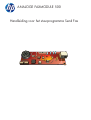 1
1
-
 2
2
-
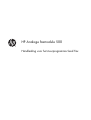 3
3
-
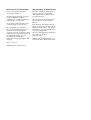 4
4
-
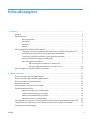 5
5
-
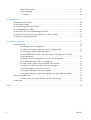 6
6
-
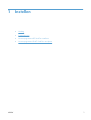 7
7
-
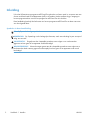 8
8
-
 9
9
-
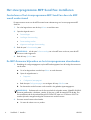 10
10
-
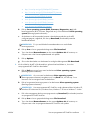 11
11
-
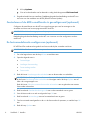 12
12
-
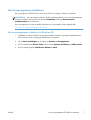 13
13
-
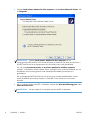 14
14
-
 15
15
-
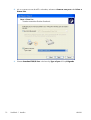 16
16
-
 17
17
-
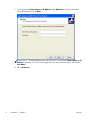 18
18
-
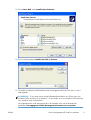 19
19
-
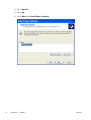 20
20
-
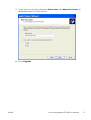 21
21
-
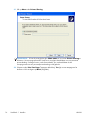 22
22
-
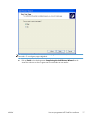 23
23
-
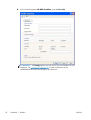 24
24
-
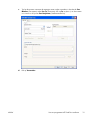 25
25
-
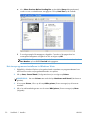 26
26
-
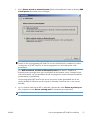 27
27
-
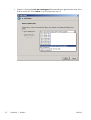 28
28
-
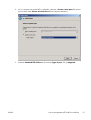 29
29
-
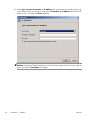 30
30
-
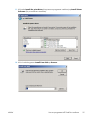 31
31
-
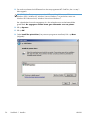 32
32
-
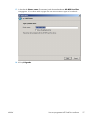 33
33
-
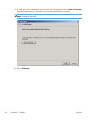 34
34
-
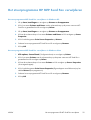 35
35
-
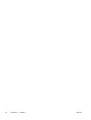 36
36
-
 37
37
-
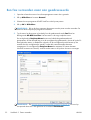 38
38
-
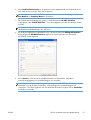 39
39
-
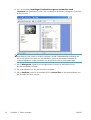 40
40
-
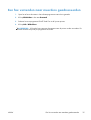 41
41
-
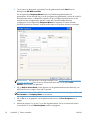 42
42
-
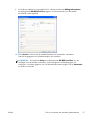 43
43
-
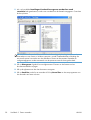 44
44
-
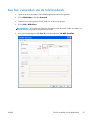 45
45
-
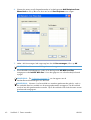 46
46
-
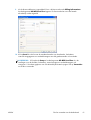 47
47
-
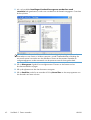 48
48
-
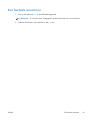 49
49
-
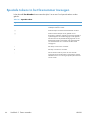 50
50
-
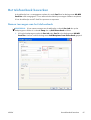 51
51
-
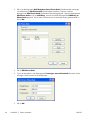 52
52
-
 53
53
-
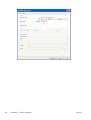 54
54
-
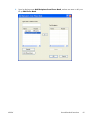 55
55
-
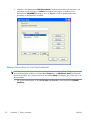 56
56
-
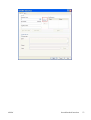 57
57
-
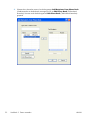 58
58
-
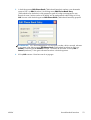 59
59
-
 60
60
-
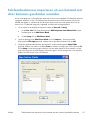 61
61
-
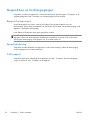 62
62
-
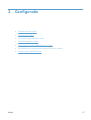 63
63
-
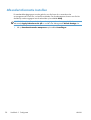 64
64
-
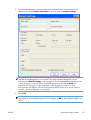 65
65
-
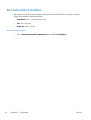 66
66
-
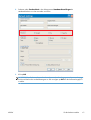 67
67
-
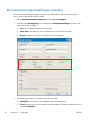 68
68
-
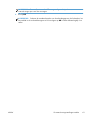 69
69
-
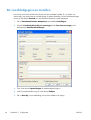 70
70
-
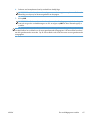 71
71
-
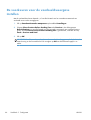 72
72
-
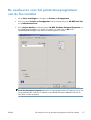 73
73
-
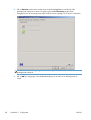 74
74
-
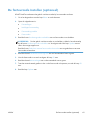 75
75
-
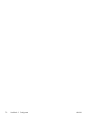 76
76
-
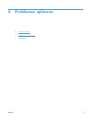 77
77
-
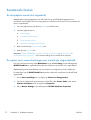 78
78
-
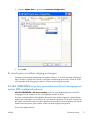 79
79
-
 80
80
-
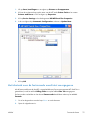 81
81
-
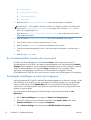 82
82
-
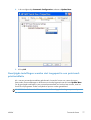 83
83
-
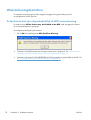 84
84
-
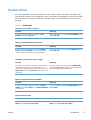 85
85
-
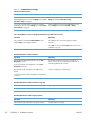 86
86
-
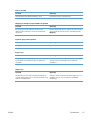 87
87
-
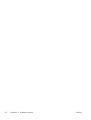 88
88
-
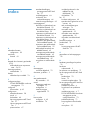 89
89
-
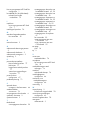 90
90
-
 91
91
-
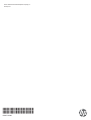 92
92
HP LaserJet Enterprise 500 MFP M525 Handleiding
- Type
- Handleiding
Gerelateerde papieren
-
HP Color LaserJet CM6030/CM6040 Multifunction Printer series Handleiding
-
HP Color LaserJet Enterprise CM4540 MFP series Handleiding
-
HP LaserJet Enterprise M4555 MFP series Handleiding
-
HP LaserJet M9040/M9050 Multifunction Printer series Handleiding
-
HP LaserJet M9059 Multifunction Printer series Handleiding
-
HP Color LaserJet CM4730 Multifunction Printer series Handleiding
-
HP Color LaserJet CM6030/CM6040 Multifunction Printer series Handleiding
-
HP LaserJet M4349 Multifunction Printer series Handleiding
-
HP PageWide Managed Color MFP E77650-E77660 Printer series Handleiding